 斯沃仿真软件sinumerik教程
斯沃仿真软件sinumerik教程
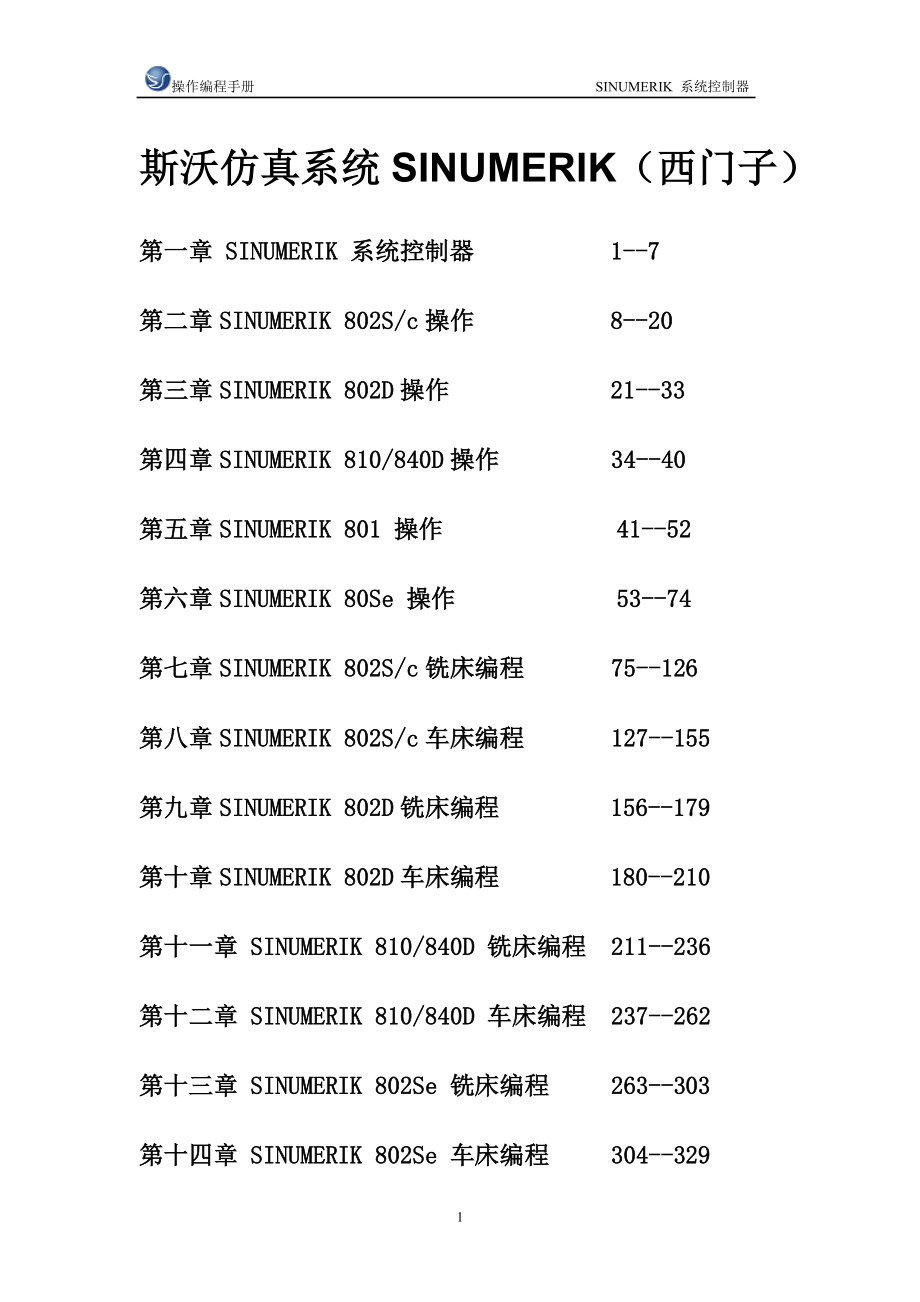


《斯沃仿真软件sinumerik教程》由会员分享,可在线阅读,更多相关《斯沃仿真软件sinumerik教程(328页珍藏版)》请在装配图网上搜索。
1、操作编程手册 SINUMERIK 系统控制器 斯沃仿真系统SINUMERIK(西门子)第一章 SINUMERIK 系统控制器 1-7第二章SINUMERIK 802S/c操作 8-20第三章SINUMERIK 802D操作 21-33第四章SINUMERIK 810/840D操作 34-40第五章SINUMERIK 801 操作 41-52第六章SINUMERIK 80Se 操作 53-74第七章SINUMERIK 802S/c铣床编程 75-126第八章SINUMERIK 802S/c车床编程 127-155第九章SINUMERIK 802D铣床编程 156-179第十章SINUMERIK
2、802D车床编程 180-210第十一章 SINUMERIK 810/840D 铣床编程 211-236第十二章 SINUMERIK 810/840D 车床编程 237-262第十三章 SINUMERIK 802Se 铣床编程 263-303第十四章 SINUMERIK 802Se 车床编程 304-329第一章 SINUMERIK 系统控制器1.1 SINUMERIK 系统说明 实现屏幕配置且所有的功能与FANUC工业系统使用的CNC数控机床一样。 实时地解释NC代码并编辑机床进给命令。 提供与真正的数控机床类似的操作面板。 单程序块操作,自动操作,编辑方式,空运行等功能。 移动速率调整,
3、单位毫米脉冲转换开关等。图1.1-1 SIEMENS 801(铣床)图1.1-2 SIEMENS 802S/c(铣床)图1.1-3 SIEMENS 802S/c(车床)图1.1-4 SIEMENS 802SeM(车床)图1.1-5 SIEMENS 802SeM(车床)图1.1-6 SIEMENS 802dM(铣床)图1.1-7 SIEMENS 802DT(车床)图1.1-8 SIEMENS 810DM(铣床)图1.1-9 SIEMENS 810DT(车床)328操作编程手册 SINUMERIK 802S/c 操作 第二章 SINUMERIK 802S/c操作2.1 SINUMERIK 802S
4、/c系统操作面板SINUMERIK 802S/c机床操作面板机床操作面板位于窗口的左侧或右侧,如下图所示。主要用于控制机床的运动和选择机床运行状态, 由模式选择旋钮、数控程序运行控制开关等多个部分组成,每一部分的详细说明如下。 图2.1-1 802S/c(铣床)面板 图2.1-2 802S/c(车床)面板操作编程手册 SINUMERIK 802S/c操作AUTO :进入自动加工模式.JOG :手动方式,手动连续移动台面或者刀具。REFPOT :手动方式回参考点.VAR :増量选择.SINGL :自动加工模式中,单步运行.SPINSTAR :主轴正转.SPINSTAR :主轴反转.SPINSTP
5、 :主轴停止.RESET :复位键.CYCLESTAR :循环启动.CYCLESTOP :循环停止.方向键 :选择要移动的轴.紧急停止旋钮.主轴速度调节旋钮.:进给速度(F)调节旋钮.2.2 数控系统操作2.2.1 按键介绍如下图所示:用操作键盘结合显示屏可以进行数控系统操作。图3.2-1操作编程手册 SINUMERIK 802S/c操作加工显示.返回键.菜单扩展键区域转换键光标向上键.上档:向上翻页键.光标向左键.删除键(退格键) 数字键上挡键转换对应字符垂直菜单键.报警应答键.选择/转换键回车/输入键上档键.光标向下键.上档:向下翻页键光标向右键.空格键(插入键) 字母键上档键转换对应字符
6、 操作编程手册 SINUMERIK 802S/c操作2.2.2 手动操作数控机床开机操作步骤 接通CNC和机床电源系统启动以后进入“加工”操作区JOG运行方式,出现“回参考点窗口”。回参考点 (“加工”操作区)操作步骤 “回参考点”只有在“ZEN”方式下可以进行。用机床控制面板上“回参考点键”启动“回参考点”在“回参考点”窗口中显示该坐标轴是否回参考点“JOG”运行方式 (“加工”操作区)功能 在JOG运行方式中,可以使坐标轴点动运行。操作步骤 选择JOG运行方式操作相应的方向键可以使坐标轴运行。如果同时按动相应的坐标轴键和“快进”键,则坐标轴以快进速度运行。在选择“增量选择”以步进增量方式运
7、行时,坐标轴以增量行使,步进量在屏幕上显示。图2.2-1MDA运行方式(手动输入) (“加工”操作区)功能 在MDA运行方式下可以编制一个零件程序段加以执行,但不能加工由多个程序段描述的轮廓。操作步骤 选择机床操作面板上的MDA键。通过操作面板输入程序段。按动数控启动键执行输入的程序段。建立新刀具操作步骤 按“新刀具”键,建立一个新刀具。出现输入窗口,显示所有给定的刀具号。输入新的T-号(1-32000),并定义刀具体安排类型。按确认键输入,刀具补偿参数窗口打开。刀具补偿参数刀具补偿分为刀具长度补偿/刀具半径补偿,参 数表结构因刀具类型不同而不同。操作步骤 按下列步骤输入刀补参数:移动光标到要
8、修改的区域输入数值按输入键确认图2.2-2确定刀具补偿值操作步骤 按“参数” “刀具补偿” “ ” “对刀”如果刀具不能回到零点GXX,请输入偏移值.没有零点偏置时,输入G500并输入偏移值.按“计算”键,刀具补偿被存储输入/修改零点偏置值 (“参数”操作区)功能 在回参考点之后实际值存储器以及实际值的显示均以 机床的零点为基准,而工件的加工程序则以工件零点为基准,这之间的差值就作为可设定的零点偏移量输入。操作步骤 功能 在回参考点之后实际值存储器以及实际值的显示均以 机床的零点为基准,而工件的加工程序则以工件零点为基准,这之间的差值就作为可设定的零点偏移量输入。操作步骤 通过操作软键“参数”
9、和“零点偏移”可以选择零点偏置。屏幕上显示可设定零点偏置的情况。把光标移到待修改的范围输入数值按“向下翻页”键,屏幕上显示下一页零点偏置窗:G55和G56。按返回键不确认零点偏置值,直接返回上一级菜单。图2.2-3计算零点偏置值前提条件 选择零点偏置(如G54)窗口操作步骤 按“参数” “零点偏移” “ ” “测量” “确认”图2.2-4选择和启动零件程序 (“加工”操作区)功能 启动程序之前必须要调整好系统和机床,保证安全。操作步骤 :按自动方式键选自动运行方式打开“程序目录窗口”在第一次选择“程序”操作区时会自动显示“零件程序和子程序目录”。把光标定位到所选的程序上。用“选择”键选择待加工
10、的程序,被选择的程序名称显示在屏幕区“程序名”下。图2.2-5自动运行方式功能 在自动方式下零件程序可以自动加工执行,这是零件加工中正常使用的方式。操作步骤按自动方式键选自动运行方式。图2.2-6自动方式”状态图按程序控制键,出现下图。图2.2-7通过选择/转换键,选择控制程序的方式。按区域转换键,回主菜单。按程序键。选择要加工的程序。按选择键,调出加工的程序。按打开键可编辑修改程序。按单步循环键,选择单步循环加工。图2.2-8程序段搜索 “加工”操作区操作步骤 前提条件:程序已经选择.程序段搜索一直进行下去,直到找到所需的零件程序。图2.2-9程序段搜索窗口执行程序搜索功能,关闭搜索窗口。搜
11、索结果窗口显示所搜索到的程序段。输入新程序(“程序”操作区)功能 编制新的零件程序文件,开出一窗口,输入零件名称和类型。操作步骤 选择“程序”操作区,显示NC中已经存在的程序目录.按“新程序”键,出现一对话窗口,在此输入新的主程序和子程序名称.在名称后输入文件类型.按“确定”键确认输入,生成新程序.现在可以对新程序进行编辑。用关闭键结束程序的编制,这样才能返回到程序目录管理层。图2.2-10零件程序的修改(“程序”运行方式)功能零件程序不处于执行状态时,可以进行编辑。图2.2-11操作步骤 在主菜单下选择“程序”键,出现程序目录窗口.用光标键选择待修改的程序.按“打开”键,屏幕上出现所修改的程
12、序.现在可修改程序.用关闭键结束程序的修改,这样才能返回到程序目录管理层.编程设定数据(“参数”操作区)功能 利用数据可以设定运行状态,并在需要时进行修改.操作步骤 通过按“参数”键和“设定数据”键选择设定数据.在按下“设定数据”键后进入下一级菜单,在此菜单中可以对系统的各个选件进行修改.图2.2-12“设定数据”状态图把光标移到所要求的范围在光标处输入新的值.按输入键或者光标键.软键JOG数据该功能允许对下列设定进行修改:JOG-进给率: 在JOG状态下的进给率 如果该进给率为零,则系统使用机床数据中存储的数值。主轴:主轴转速 主轴旋转方向主轴数据最大值/最小值 对主轴旋转的限制只可以在机床
13、数据所规定的范围内进行。可编程主轴极限值 在恒定切削速度时可编程的最大速度。空运行进给率在自动方式中若选择空运行进给功能,则程序不按编程的进给率执行,而是执行在此输入的进给率。开始角螺纹切削开始角(SF)在加工螺纹时主轴有一起始位置作为开始角,当重复进行该加工过程时,就可以通过改变此开始角切削多头螺纹。R参数 (“参数”操作区)功能 “R参数”窗口中列出系统中所有的R参数,需要时可以修改这些参数.操作步骤 按软键“参数”和“R参数”把光标移到所要求的范围输入数值.按输入键或光标键进行.图2.2-13操作编程手册 SINUMERIK 802D操作第三章 SINUMERIK 802D操作3.1 S
14、INUMERIK 802D系统操作面板 SINUMERIK 802D机床操作面板机床操作面板位于窗口的右下侧,如下图所示。主要用于控制机床的运动和选择机床运行状态,由模式选择按钮、数控程序运行控制开关等多个部分组成,每一部分的详细说明如下: 图3.1-1 802D铣床面板 图3.1-2 802D车床面板图3.1-3 802D 长城车床面板MDA : 用于直接通过操作面板输入数控程序和编辑程序。AUTO :进入自动加工模式.JOG :手动方式,手动连续移动台面或者刀具。REFPOT :手动方式回参考点.VAR :増量选择.SINGL :自动加工模式中,单步运行.SPINSTAR :主轴正转.SP
15、INSTAR :主轴反转.SPINSTP :主轴停止.RESET :复位键.CYCLESTAR :循环启动.CYCLESTOP :循环停止.方向键 :选择要移动的轴(SIEMENS 802D铣床) 进给/快速倍率 选择要移动的轴。紧急停止旋钮.主轴速度调节旋钮.进给速度(F)调节旋钮. 工作方式选择操作编程手册 SINUMERIK 802D操作修调3.2 数控系统操作3.2.1 按键介绍如下图所示:用操作键盘结合显示屏可以进行数控系统操作。图3.2-1数字/字母键数字/字母键用于输入数据到输入区域(如下图所示)图4.22操作编程手册 SINUMERIK 802D操作返回键。菜单扩展键。报警应答
16、键。通道转换键。信息键。上档键。控制键ALT键。空格键删除键(退格键)。删除键。插入键。制表键。回车/输入键。加工操作区域键。程序操作区域键。参数操作区域键程序管理操作区域键。报警/系统操作区域键未使用。翻页键光标键。选择/转换键。3.2.2 手动操作数控机床开机操作步骤 接通CNC和机床电源系统启动以后进入“加工”操作区JOG运行方式,出现“回参考点窗口”。回参考点 “加工”操作区操作步骤 “回参考点”只有在“ZEN”方式下可以进行。用机床控制面板上“回参考点键”启动“回参考点”在“回参考点”窗口中显示该坐标轴是否回参考点选择正方向坐标轴图3.23“JOG”运行方式 “加工”操作区功能 在J
17、OG运行方式中,可以使坐标轴点动运行。操作步骤 选择JOG运行方式操作相应的方向键可以使坐标轴运行。在选择“增量选择”以步进增量方式运行时,坐标轴以增量行使,步进量在屏幕上显示。图3.24“手轮”运行方式 “加工”操作区功能 在HAND运行方式中,可以使坐标轴点动运行。在HAND运行方式中,可以使坐标轴点动运行。操作步骤 选择HAND运行方式选择X或Z轴调节手轮旋转移动距离图3.25MDA运行方式(手动输入) “加工”操作区功能 在MDA运行方式下可以编制一个零件程序段加以执行,但不能加工由多个程序段描述的轮廓。操作步骤 选择机床操作面板上的MDA键。通过操作面板输入程序段。按动数控启动键执行
18、输入的程序段。参数设定在CNC进行工作之前,必须通过参数的输入和修改对机床、刀具等进行调整:输入刀具参数及刀具补偿参数输入/修改零点偏置输入设定数据输入刀具参数及刀具补偿参数“参数”操作区功能 刀具参数包括刀具几何参数、磨损量参数和刀具型号参数建立新刀具操作步骤 该功能下有两个软键供使用分别用于选择到具类型,填入相应的刀具号.图3.26按确认键确认输入.在刀具清单中自动生成数据组零.确定刀具补偿(手动)功能 利用此功能可以计算刀具T未知的几何长度.前提条件:换入该刀具.在JOG方式下移动该刀具,使刀尖到达一个已知坐标值的机床位置,这可能是一个已知位置的工件.操作步骤 用此键打开手动测量或半自动
19、测量的窗口.图3.27在X0或Z0处登记一个刀具当前所在位置的数值,该值可以是当前的机床坐标值,也可以是一个零点偏移值.如果使用了其它数值,则补偿值以此位置为准.按软键“设置长度1”或者“设置长度2”,系统根据所选择的坐标轴计算出它们相应的几何长度1或2,所计算出的补偿值被存储。功能 在回参考点之后实际值存储器以及实际值的显示均以 机床的零点为基准,而工件的加工程序则以工件零点为基准,这之间的差值就作为可设定的零点偏移量输入。操作步骤通过操作软键“参数”和“零点偏移”可以选择零点偏置.屏幕上显示可设定零点偏置的情况.输入/修改零点偏置值“参数”操作区功能 在回参考点之后实际值存储器以及实际值的
20、显示均以 机床的零点为基准,而工件的加工程序则以工件零点为基准,这之间的差值就作为可设定的零点偏移量输入。操作步骤 通过操作软键“参数”和“零点偏移”可以选择零点偏置.屏幕上显示可设定零点偏置的情况.图3.28把光标移到待修改的范围输入数值按“向下翻页”键,屏幕上显示下一页零点偏置窗:G55和G56。按返回键不确认零点偏置值,直接返回上一级菜单。计算零点偏置值操作步骤 按软键“测量工件”。控制系统转换到“加工”操作区,出现对话框用于测量零点偏置。刀尖运行到工件处。在对话框“设置位置到”中输入工件边沿在坐标系位置。图3.29按此键计算偏移量,在偏移一栏中显示结果按中断键退出窗口。选择和启动零件程
21、序“加工”操作区功能 启动程序之前必须要调整好系统和机床,保证安全.操作步骤 按自动方式键选自动运行方式打开“程序目录窗口”图3.210在第一次选择“程序”操作区时会自动显示“零件程序和子程序目录”。把光标定位到所选的程序上.用“选择”键选择待加工的程序,被选择的程序名称显示在屏幕区“程序名”下。自动运行方式功能 在自动方式下零件程序可以自动加工执行,这是零件加工中正常使用的方式。操作步骤 按自动方式键选自动运行方式。如果有要你可以选择程序的运行状态。循环启动. 按单步循环键,选择单步循环加工。按 循环启动键,启动加工程序图3.211程序段搜索“加工”操作区操作步骤 前提条件:程序已经选择.程
22、序段搜索所需的零件程序。图3.212程序搜索,直至程序起始。程序搜索,直至程序结束。程序搜索,没有进行计算。装载中断点。按此键显示对话框,输入查询目标。窗口显示所搜索到的程序段。图3.213输入新程序“程序”操作区功能 编制新的零件程序文件,开出一窗口,输入零件名称和类型。操作步骤 选择“程序”操作区,显示NC中已经存在的程序目录.按“新程序”键,出现一对话窗口,在此输入新的主程序和子程序名称.在名称后输入文件类型.按“确定”键确认输入,生成新程序.现在可以对新程序进行编辑。用中断键结束程序的编制,这样才能返回到程序目录管理层。图3.214零件程序的修改“程序”运行方式功能 零件程序不处于执行
23、状态时,可以进行编辑图3.215操作编程手册 SINUMERIK 810/840D操作第四章SINUMERIK 810/840D操作4.1 SINUMERIK 810/840D系统操作面板机床操作面板位于窗口的右下侧,如下图所示。主要用于控制机床的运动和选择机床运行状态,由模式选择按钮、数控程序运行控制开关等多个部分组成,每一部分的详细说明如下: 图4.11 810D 铣床面板图4.12 810D车床面板 置光标于键上,点击鼠标左键,选择模式。 MDA 用于直接通过操作面板输入数控程序和编辑程序 AUTO 进入自动加工模式 JOG 手动模式 , 手动连续移动各轴 REF 回参考点模式 VAR
24、増量选择 SINGL 自动加工模式中,单步运行 SPINSTAR 主轴正转 SPINSTAR 主轴反转 SPINSTP 主轴停止 RESET 复位键 CYCLESTAR 循环启动 CYCLESTOP 循环停止 RAPID 快速移动 方向键 : 选择要移动的轴。 (SINUMERIK 810D 铣床 ) 方向键 : 选择要移动的轴。 (SINUMERIK 810D 车床 ) 紧急停止旋钮 主轴速度调节旋钮 进给速度( F )调节旋钮 操作编程手册 SINUMERIK 801操作4.2 数控系统操作4.2.1按键介绍如下图所示:用操作键盘结合显示屏可以进行数控系统操作 图4.21数字 / 字母键用
25、于输入数据到输入区(如下图所示),系统自动判别取字母还是取数字。 返回键 菜单扩展键 报警应答键 通道转换键 信息键 上档键 控制键 ALT 键 空格键 删除键 ( 退格键 ) 删除键 插入键 制表键 回车 / 输入键 加工操作区域键 程序操作区域键 参数操作区域键 程序管理操作区域键 报警 / 系统操作区域键 未使用 翻页键 光标键 数字键 , 上档键转换对应字符 字母键,上档键转换对应字符 选择 / 转换键 ( 当光标后有 时使用 ) 4.2.2手动操作数控机床启动和终止零件程序如果程序运行被中断,可以用“NCStart”重新启动它。终止当前程序零件程序的恢复用“NCStop终止程序以后,
26、可以用Jog方式把刀具从轮廓处缩回,控制系统保存中断点的坐标,显示横移的距离。显示程序级功能当运行一个程序时,如果调用子程序,就可以显示主程序的段号和它们的通过编号。“JOG”运行方式 “加工”操作区功能 在JOG运行方式中,可以通过以下方法执行轴点动方式:使用方向键使轴产生连续的行为。使用方向键或手轮使轴产生步进行为。 MDI 手动数据输入通过执行一个程序段或几个程序段来对机床进行控制,这些程序段是用控制面板输入的。“手轮”运行方式 “加工”操作区功能 在HAND运行方式中,把一个轴分配给手轮,并激活它们。操作步骤:在“Machine”下选择“Jog”方式屏幕上显示“handwheel”窗口
27、,把光标定位在说选择的手轮上建议在“Axis轴”区域中识别符,可以用Toggle键选择所有其他的轴,设置会被马上接收并将轴分配给其他相应的手轮.输入刀具参数及刀具补偿参数“参数”操作区功能 刀具参数包括刀具几何参数、磨损量参数和刀具型号参数建立新刀具操作步骤 该功能下有两个软键供使用分别用于选择刀具类型,填入相应的刀具号.按确认键确认输入.在刀具清单中自动生成数据组零.确定刀具补偿(手动)功能 利用此功能可以计算刀具T未知的几何长度.前提条件:换入该刀具.在JOG方式下移动该刀具,使刀尖到达一个已知坐标值的机床位置,这可能是一个已知位置的工件.操作步骤 用此键打开手动测量或半自动测量的窗口.操
28、作步骤通过操作软键“参数”和“零点偏移”可以选择零点偏置.屏幕上显示可设定零点偏置的情况.输入/修改零点偏置值“参数”操作区功能 在回参考点之后实际值存储器以及实际值的显示均以 机床的零点为基准,而工件的加工程序则以工件零点为基准,这之间的差值就作为可设定的零点偏移量输入。操作步骤 通过操作软键“参数”和“零点偏移”可以选择零点偏置.屏幕上显示可设定零点偏置的情况.把光标移到待修改的范围输入数值按“向下翻页”键,屏幕上显示下一页零点偏置窗:G55和G56。按返回键不确认零点偏置值,直接返回上一级菜单。计算零点偏置值操作步骤 按软键“测量工件”。控制系统转换到“加工”操作区,出现对话框用于测量零
29、点偏置。刀尖运行到工件处。在对话框“设置位置到”中输入工件边沿在坐标系位置。按此键计算偏移量,在偏移一栏中显示结果按中断键退出窗口。选择和启动零件程序“加工”操作区功能 启动程序之前必须要调整好系统和机床,保证安全.操作步骤 按自动方式键选自动运行方式打开“程序目录窗口”在第一次选择“程序”操作区时会自动显示“零件程序和子程序目录”。把光标定位到所选的程序上.用“选择”键选择待加工的程序,被选择的程序名称显示在屏幕区“程序名”下。自动运行方式功能 在自动方式下零件程序可以自动加工执行,这是零件加工中正常使用的方式。操作步骤 按自动方式键选自动运行方式。如果有要你可以选择程序的运行状态。循环启动
30、. 按单步循环键,选择单步循环加工。按 循环启动键,启动加工程序程序段搜索“加工”操作区操作步骤 前提条件:程序已经选择.程序段搜索所需的零件程序。程序搜索,没有进行计算。装载中断点。按此键显示对话框,输入查询目标。窗口显示所搜索到的程序段。输入新程序“程序”操作区功能 编制新的零件程序文件,开出一窗口,输入零件名称和类型。操作步骤 选择“程序”操作区,显示NC中已经存在的程序目录.按“新程序”键,出现一对话窗口,在此输入新的主程序和子程序名称.在名称后输入文件类型.按“确定”键确认输入,生成新程序.现在可以对新程序进行编辑。用中断键结束程序的编制,这样才能返回到程序目录管理层。零件程序的修改
31、“程序”运行方式功能 零件程序不处于执行状态时,可以进行编辑第五章SINUMERIK 801 操作5.1 SINUMERIK 801 系统操作面板机床操作面板位于窗口的左侧或右侧,如下图所示。主要用于控制机床的运动和选择机床运行状态, 由模式选择旋钮、数控程序运行控制开关等多个部分组成,每一部分的详细说明如下。图5.1-1操作编程手册 SINUMERIK 801操作MDA : 用于直接通过操作面板输入数控程序和编辑程序。AUTO :进入自动加工模式.JOG :手动方式,手动连续移动台面或者刀具。REFPOT :手动方式回参考点.VAR :増量选择.自动加工模式中,单步运行.SPINSTAR :
32、主轴正转.SPINSTAR :主轴反转.SPINSTP :主轴停止.RESET :复位键.CYCLESTAR :循环启动.CYCLESTOP :循环停止.RAPID :快速移动.直线进给倍率调节键. 调节率大于100%,灯亮, 调节率小于100% ,灯亮.方向键 :选择要移动的轴.紧急停止旋钮.5.2数控系统操作5.2.1 按键介绍在“视图”下拉菜单或者浮动菜单中选择“控制面板切换”后,数控系统操作键盘会出现在视窗的右上角,其左侧为数控系统显示屏,如下图所示。用操作键盘结合显示屏可以进行数控系统操作。操作编程手册 SINUMERIK 801操作软菜单键.加工显示.返回键.菜单扩展键区域转换键光
33、标向上键.上档:向上翻页键.光标向左键.删除键(退格键) 数字键上挡键转换对应字符垂直菜单键.报警应答键.选择/转换键回车/输入上档键.光标向下键.上档:向下翻页键光标向右键.空格键(插入键)操作编程手册 SINUMERIK 80Se操作5.2.2 手动操作数控机床开机操作步骤 接通CNC和机床电源系统启动以后进入“加工”操作区JOG运行方式,出现“回参考点窗口”。图5.21回参考点 (“加工”操作区)操作步骤 “回参考点”只有在“JOG”方式下可以进行。用机床控制面板上“回参考点键”启动“回参考点”在“回参考点”窗口中显示该坐标轴是否回参考点坐标未回参考点。坐标已到达参考点。选择正方向坐标轴
34、 “JOG”运行方式 (“加工”操作区)功能 在JOG运行方式中,可以使坐标轴点动运行。操作步骤 选择JOG运行方式操作相应的方向键 可以使坐标轴运行。如果同时按动相应的坐标轴键和“快进”键,则坐标轴以快进速度运行。在选择“增量选择”以步进增量方式运行时,坐标轴以增量行使,步进量在屏幕上显示。图5.22MDA运行方式(手动输入) (“加工”操作区)功能 在MDA运行方式下可以编制一个零件程序段加以执行,但不能加工由多个程序段描述的轮廓。操作步骤 选择机床操作面板上的MDA键。 通过操作面板输入程序段。按动数控启动键执行输入的程序段。图5.23建立新刀具操作步骤 依次按 按“新刀具”键,建立一个
35、新刀具。出现输入窗口,显示所有给定的刀具号。 输入新的T-号(1-32000),并定义刀具体安排类型。按确认键输入,刀具补偿参数窗口打开。图5.24刀具补偿参数刀具补偿分为刀具长度补偿/刀具半径补偿,参 数表结构因刀具类型不同而不同。操作步骤 按下列步骤输入刀补参数:移动光标 到要修改的区域输入数值 按输入键确认图5.25确定刀具补偿值操作步骤 按“参数” “刀具补偿” “ ” “对刀”图5.26输入/修改零点偏置值 (“参数”操作区)功能 在回参考点之后实际值存储器以及实际值的显示均以 机床的零点为基准,而工件的加工程序则以工件零点为基准,这之间的差值就作为可设定的零点偏移量输入。操作步骤
36、通过操作软键“参数”。屏幕上显示可设定零点偏置的情况。用 键把光标移到待修改的范围输入数值 按“向下翻页”键,屏幕上显示下一页零点偏置窗:G55和G56。图5.27计算零点偏置值前提条件 选择零点偏置(如G54)窗口操作步骤 按“参数” “零点偏移” “ ” “测量” “确认”图5.28选择和启动零件程序(“加工”操作区)功能 启动程序之前必须要调整好系统和机床,保证安全。操作步骤 按自动方式键选自动运行方式打开“程序目录窗口”在第一次选择“程序”操作区时会自动显示“零件程序和子程序目录”。用光标键 把光标定位到所选的程序上。用“选择”键选择待加工的程序,被选择的程序名称显示在屏幕区“程序名”
37、下。图5.29自动运行方式功能 在自动方式下零件程序可以自动加工执行,这是零件加工中正常使用的方式。操作步骤 按自动方式键选自动运行方式。程序段搜索 (“加工”操作区)操作步骤 前提条件:程序已经选择.按搜索键程序段搜索一直进行下去,直到找到所需的零件程序。图5.210程序段搜索窗口执行程序搜索功能,关闭搜索窗口。搜索结果窗口显示所搜索到的程序段。输入新程序(“程序”操作区)功能 编制新的零件程序文件,开出一窗口,输入零件名称和类型。操作步骤 选择“程序”操作区,显示NC中已经存在的程序目录.按“新程序”键,出现一对话窗口,在此输入新的主程序和子程序名称.按“确定”键确认输入,生成新程序.现在
38、可以对新程序进行编辑。用关闭键 结束程序的编制,这样才能返回到程序目录管理层。图5.211零件程序的修改(“程序”运行方式)功能 零件程序不处于执行状态时,可以进行编辑。图5.212操作步骤 在主菜单下选择“程序”键,出现程序目录窗口.用光标键 选择待修改的程序.按“打开”键,屏幕上出现所修改的程序.现在可修改程序.用关闭键 结束程序的修改,这样才能返回到程序目录管理层.编程设定数据(“参数”操作区)功能 利用数据可以设定运行状态,并在需要时进行修改.R参数 (“参数”操作区)功能 “R参数”窗口中列出系统中所有的R参数,需要时可以修改这些参数.操作步骤 软键“参数”和“R参数”用光标键 把光
39、标移到所要求的范围输入数值.图5.213按输入键或光标键进行.第六章SINUMERIK 80Se 操作6.1 SINUMERIK 80Se 系统操作面板机床操作面板位于窗口的左侧或右侧,如下图所示。主要用于控制机床的运动和选择机床运行状态, 由模式选择旋钮、数控程序运行控制开关等多个部分组成,每一部分的详细说明如下。 图6.1180Se铣床面板 图6.12 80Se车床面板MDA : 用于直接通过操作面板输入数控程序和编辑程序。AUTO :进入自动加工模式.JOG :手动方式,手动连续移动台面或者刀具。REFPOT :手动方式回参考点.VAR :増量选择.SINGL :自动加工模式中,单步运行
40、.SPINSTAR :主轴正转.SPINSTAR :主轴反转.SPINSTP :主轴停止.RESET :复位键.CYCLESTAR :循环启动.CYCLESTOP :循环停止.RAPID :快速移动.直线进给倍率调节键. 调节率大于100%,灯亮, 调节率小于100% ,灯亮. 自定义功能键.进给使能键,冷却液开关键. 方向键 :选择要移动的轴.紧急停止旋钮.6.2数控系统操作在“视图”下拉菜单或者浮动菜单中选择“控制面板切换”后,数控系统操作键盘会出现在视窗的右上角,其左侧为数控系统显示屏,如下图所示。用操作键盘结合显示屏可以进行数控系统操作。图7.216.2.1 按键介绍加工显示.返回键.
41、菜单扩展键区域转换键光标向上键.上档:向上翻页键.光标向左键.删除键(退格键) 数字键上挡键转换对应字符垂直菜单键.报警应答键.选择/转换键回车/输入键上档键.光标向下键.上档:向下翻页键光标向右键.空格键(插入键) 字母键上档键转换对应字符操作编程手册 SINUMERIK 80Se操作6.2.2 手动操作数控机床开机操作步骤 接通CNC和机床电源系统启动以后进入“加工”操作区JOG运行方式,出现“回参考点窗口”。图6.22回参考点(“加工”操作区)操作步骤 “回参考点”只有在“JOG”方式下可以进行。用机床控制面板上“回参考点键”启动“回参考点”在“回参考点”窗口中显示该坐标轴是否回参考点坐
42、标未回参考点。坐标已到达参考点。 选择正方向坐标轴 图6.23“JOG”运行方式 (“加工”操作区)功能 在JOG运行方式中,可以使坐标轴点动运行。操作步骤 选择JOG运行方式操作相应的方向键 可以使坐标轴运行。如果同时按动相应的坐标轴键和“快进”键,则坐标轴以快进速度运行。在选择“增量选择”以步进增量方式运行时,坐标轴以增量行使,步进量在屏幕上显示。图6.24MDA运行方式(手动输入) (“加工”操作区)功能 在MDA运行方式下可以编制一个零件程序段加以执行,但不能加工由多个程序段描述的轮廓。操作步骤 选择机床操作面板上的MDA键。 通过操作面板输入程序段。按动数控启动键执行输入的程序段。图
43、6.25建立新刀具操作步骤 依次按 按“新刀具”键,建立一个新刀具。出现输入窗口,显示所有给定的刀具号。 输入新的T-号(1-32000),并定义刀具体安排类型。按确认键输入,刀具补偿参数窗口打开。图6.26刀具补偿参数刀具补偿分为刀具长度补偿/刀具半径补偿,参 数表结构因刀具类型不同而不同。操作步骤 按下列步骤输入刀补参数:移动光标 到要修改的区域输入数值 按输入键确认图6.27确定刀具补偿值操作步骤 按“参数” “刀具补偿” “ ” “对刀” 图6.28如果刀具不能回到零点GXX,请输入偏移值.没有零点偏置时,输入G500并输入偏移值.按“计算”键,刀具补偿被存储输入/修改零点偏置值 (“
44、参数”操作区)功能 在回参考点之后实际值存储器以及实际值的显示均以 机床的零点为基准,而工件的加工程序则以工件零点为基准,这之间的差值就作为可设定的零点偏移量输入。操作步骤 通过操作软键“参数”和“零点偏移”可以选择零点偏置。屏幕上显示可设定零点偏置的情况。用 键把光标移到待修改的范围输入数值 按“向下翻页”键,屏幕上显示下一页零点偏置窗:G55和G56。按返回键不确认零点偏置值,直接返回上一级菜单。图6.29计算零点偏置值前提条件 选择零点偏置(如G54)窗口操作步骤 按“参数” “零点偏移” “ ” “测量” “确认”图6.210选择和启动零件程序 (“加工”操作区)功能 启动程序之前必须
45、要调整好系统和机床,保证安全。操作步骤 按自动方式键选自动运行方式打开“程序目录窗口”在第一次选择“程序”操作区时会自动显示“零件程序和子程序目录”。用光标键 把光标定位到所选的程序上。用“选择”键选择待加工的程序,被选择的程序名称显示在屏幕区“程序名”下。图6.211自动运行方式功能 在自动方式下零件程序可以自动加工执行,这是零件加工中正常使用的方式。操作步骤 按自动方式键选自动运行方式。图6.212“自动方式”状态图按程序控制键,出现下图。图6.213通过选择/转换键,选择控制程序的方式。按区域转换键,回主菜单。按程序键。用光标键 选择要加工的程序。按选择键,调出加工的程序。按打开键可编辑
46、修改程序。按单步循环键,选择单步循环加工。图6.214按CYCLESTART键,启动加工程序。程序段搜索 (“加工”操作区)操作步骤 前提条件:程序已经选择.按搜索键程序段搜索一直进行下去,直到找到所需的零件程序。图6.215程序段搜索窗口执行程序搜索功能,关闭搜索窗口。搜索结果窗口显示所搜索到的程序段。输入新程序(“程序”操作区)功能 编制新的零件程序文件,开出一窗口,输入零件名称和类型。操作步骤 选择“程序”操作区,显示NC中已经存在的程序目录.按“新程序”键,出现一对话窗口,在此输入新的主程序和子程序名称. 在名称后输入文件类型.按“确定”键确认输入,生成新程序.现在可以对新程序进行编辑
47、。用关闭键 结束程序的编制,这样才能返回到程序目录管理层。图6.26刀具补偿参数刀具补偿分为刀具长度补偿/刀具半径补偿,参 数表结构因刀具类型不同而不同。操作步骤 按下列步骤输入刀补参数:移动光标 到要修改的区域输入数值 按输入键确认图6.27确定刀具补偿值操作步骤 按“参数” “刀具补偿” “ ” “对刀” 图6.28如果刀具不能回到零点GXX,请输入偏移值.没有零点偏置时,输入G500并输入偏移值.按“计算”键,刀具补偿被存储输入/修改零点偏置值 (“参数”操作区)功能 在回参考点之后实际值存储器以及实际值的显示均以 机床的零点为基准,而工件的加工程序则以工件零点为基准,这之间的差值就作为
48、可设定的零点偏移量输入。操作步骤 通过操作软键“参数”和“零点偏移”可以选择零点偏置。屏幕上显示可设定零点偏置的情况。用 键把光标移到待修改的范围输入数值 按“向下翻页”键,屏幕上显示下一页零点偏置窗:G55和G56。按返回键不确认零点偏置值,直接返回上一级菜单。图6.29计算零点偏置值前提条件 选择零点偏置(如G54)窗口操作步骤 按“参数” “零点偏移” “ ” “测量” “确认”图6.210选择和启动零件程序 (“加工”操作区)功能 启动程序之前必须要调整好系统和机床,保证安全。操作步骤 按自动方式键选自动运行方式打开“程序目录窗口”在第一次选择“程序”操作区时会自动显示“零件程序和子程
49、序目录”。用光标键 把光标定位到所选的程序上。用“选择”键选择待加工的程序,被选择的程序名称显示在屏幕区“程序名”下。图6.211自动运行方式功能 在自动方式下零件程序可以自动加工执行,这是零件加工中正常使用的方式。操作步骤 按自动方式键选自动运行方式。图6.212“自动方式”状态图按程序控制键,出现下图。图6.213通过选择/转换键,选择控制程序的方式。按区域转换键,回主菜单。按程序键。用光标键 选择要加工的程序。按选择键,调出加工的程序。按打开键可编辑修改程序。按单步循环键,选择单步循环加工。图6.214按CYCLESTART键,启动加工程序。程序段搜索 (“加工”操作区)操作步骤 前提条
50、件:程序已经选择.按搜索键程序段搜索一直进行下去,直到找到所需的零件程序。图6.215程序段搜索窗口执行程序搜索功能,关闭搜索窗口。搜索结果窗口显示所搜索到的程序段。输入新程序(“程序”操作区)功能 编制新的零件程序文件,开出一窗口,输入零件名称和类型。操作步骤 选择“程序”操作区,显示NC中已经存在的程序目录.按“新程序”键,出现一对话窗口,在此输入新的主程序和子程序名称. 在名称后输入文件类型.按“确定”键确认输入,生成新程序.现在可以对新程序进行编辑。用关闭键 结束程序的编制,这样才能返回到程序目录管理层。图6.216零件程序的修改(“程序”运行方式)功能 零件程序不处于执行状态时,可以
51、进行编辑。图6.217操作步骤 在主菜单下选择“程序”键,出现程序目录窗口.用光标键 选择待修改的程序.按“打开”键,屏幕上出现所修改的程序.现在可修改程序.用关闭键 结束程序的修改,这样才能返回到程序目录管理层.编程设定数据(“参数”操作区)功能 利用数据可以设定运行状态,并在需要时进行修改.操作步骤 通过按“参数”键和“设定数据”键选择设定数据.在按下“设定数据”键后进入下一级菜单,在此菜单中可以对系统的各个选件进行修改.图6.218“设定数据”状态图用光标键 把光标移到所要求的范围在光标处输入新的值.按输入键或者光标键.软键JOG数据该功能允许对下列设定进行修改:JOG-进给率: 在JO
52、G状态下的进给率 如果该进给率为零,则系统使用机床数据中存储的数值。主轴:主轴转速 主轴旋转方向主轴数据最大值/最小值 对主轴旋转的限制只可以在机床数据所规定的范围内进行。可编程主轴极限值 在恒定切削速度时可编程的最大速度。空运行进给率在自动方式中若选择空运行进给功能,则程序不按编程的进给率执行,而是执行在此输入的进给率。开始角螺纹切削开始角(SF)在加工螺纹时主轴有一起始位置作为开始角,当重复进行该加工过程时,就可以通过改变此开始角切削多头螺纹。R参数 (“参数”操作区)功能 “R参数”窗口中列出系统中所有的R参数,需要时可以修改这些参数.操作步骤 按软键“参数”和“R参数”用光标键 把光标
53、移到所要求的范围输入数值.按输入键或光标键进行.图6.219操作编程手册 SINUMERIK 80S/c铣床编程第七章SINUMERIK 802S/c铣床编程7.1 坐标系平面选择: G17G191. 功能 在计算刀具长度补偿和刀具半径补偿时必须首先确定一个平面,即确定一个两坐标轴的坐标平面,在此平面中可以进行刀具半径补偿。另外根据不同的刀具类型(铣刀,钻头,车刀,) 进行相应的刀具长度补偿。 对于钻头和铣刀,长度补偿的坐标轴为所选平面的垂直坐标轴。 平面选择的作用在相应的部分进行了描述。 同样,平面选择的不同,影响圆弧插补时圆弧方向的定义:顺时针和逆时针。在圆弧插补的平面中规定横坐标和纵坐标,由此也就确定了顺时针和逆时针旋转方向。也可以在非当前平面G17至G19的平面中运行圆弧插补。 可以有下面几种平面: G功能 平面(横坐标/纵坐标)垂直坐标轴(在钻削/铣削时的长度补偿轴)G17X/YZG18Z/XYG19Y/ZX图7.112. 编程举例 N10 G17 T D
- 温馨提示:
1: 本站所有资源如无特殊说明,都需要本地电脑安装OFFICE2007和PDF阅读器。图纸软件为CAD,CAXA,PROE,UG,SolidWorks等.压缩文件请下载最新的WinRAR软件解压。
2: 本站的文档不包含任何第三方提供的附件图纸等,如果需要附件,请联系上传者。文件的所有权益归上传用户所有。
3.本站RAR压缩包中若带图纸,网页内容里面会有图纸预览,若没有图纸预览就没有图纸。
4. 未经权益所有人同意不得将文件中的内容挪作商业或盈利用途。
5. 装配图网仅提供信息存储空间,仅对用户上传内容的表现方式做保护处理,对用户上传分享的文档内容本身不做任何修改或编辑,并不能对任何下载内容负责。
6. 下载文件中如有侵权或不适当内容,请与我们联系,我们立即纠正。
7. 本站不保证下载资源的准确性、安全性和完整性, 同时也不承担用户因使用这些下载资源对自己和他人造成任何形式的伤害或损失。
